Konfigurasi Control panel
Konfigurasi Control Panel Ajenti
1. Topologi :
2. Settingan ip address dimana interface enp0s3 menggunakan ip static yang satu
network dengan ip internet.
root@ServerAmr:/home/amrfauzan# cat /etc/network/interfaces
3. Repository local yang digunakan disini saya menggunakan mirror.unej.ac.id.
root@ServerAmr:/home/amrfauzan# nano /etc/apt/sources.list
deb http://mirror.unej.ac.id/debian/ stretch main contrib non-free
deb http://mirror.unej.ac.id/debian/ stretch-updates main contrib non-free
deb http://mirror.unej.ac.id/debian-security/ stretch/updates main contrib non-free
deb http://mirror.unej.ac.id/debian/ stretch-updates main contrib non-free
deb http://mirror.unej.ac.id/debian-security/ stretch/updates main contrib non-free
4. Tambahkan repo ajenti terlebih dahulu dengan perintah :
root@ServerAmr:/home/amrfauzan# wget http://repo.ajenti.org/debian/key -O- | apt-
key add –
7. Menginstal paket ajenti :
root@ServerAmr:/home/amrfauzan# apt install ajenti
8. Tunggu sampai muncul sertificat key dengan default port 8000 dan username : root
dan default password admin.
9. Merubah terlebih dahulu accest controlnya dengan cara ctrl +W cari 3600 kemudian
berikan tanda “ pada angka 3600”. root@ServerAmr:/home/amrfauzan# nano
/usr/share/pyshared/socketio/transports.py
10. Lakukan perubahan yang sama pada handler.py: “3600”
root@ServerAmr:/home/amrfauzan# nano /usr/share/pyshared/socketio/handler.py
11. Cek status service ajenti :
root@ServerAmr:/home/amrfauzan# service ajenti status
12. Restart service ajenti :
root@ServerAmr:/home/amrfauzan# service ajenti restart
Verifikasi :
1. Buka pada windows client disini digunakan windows 7 sebagai client. Kemudian masuk
ke web browser masukkan alamat : https://192.168.100.6:8000
2. Kemudian akan masuk ke web tampilana ajenti. Isikan username dan password yang
sudah diberikan. Dimana username default : root dan password default : admin
3. Tampilan dashboard sudah muncul seperti gambar berikut ini :
4. Pada tampilan dashboard kita bisa juga mengklik ac power yang berfungsi untuk
suspend, hibernate, restart, dan poweroff server kita dengan berbasis GUI.
5. Kemudian pada sebelah kanan kita bisa menambahkan widget sesuai dengan yang
diinginkan dalam hal ini menambahkan tampilan trafik.
6. Kita bisa melihat trafik berdasakan interface yang kita daftarkan dalam hal ini interface
enp0s3 dimana uploadnya 699.1 byte dan downloadnya 110.4 byte :
7. Pada tab configure kita bisa merubah Bahasa, memasukkan ip host dan merubah port
default.
8. Lakukan Instalasi beberapa plugins seperti samba dan nginx. kalau sudah terinstall maka akan mun muncul di bagian Software.
9. Uji coba Samba :
10. lalu kita juga akan mencoba test akses nginx melalui Website Chrome.
dengan menuliskan http://IP_SERVER
11. kita di ajenti juga dapat mengganti Password Default.
12. berikutnya kita akan mencoba untuk menambahkan user dari ajenti.
pertama pergi ke tab configure, lalu klik add.
13. lalu setelah menambah user seperti di bawah ini kita berikan nama dan password lalu di save.
14. setelah itu kalian berikan permission kepada user yang baru kalian buat. lalu save
15. setelah diberikan permit, kalian logout dan masuk menjadi user baru.
Baik, itu saja yang bisa saya sampaikan, terima kasih.

















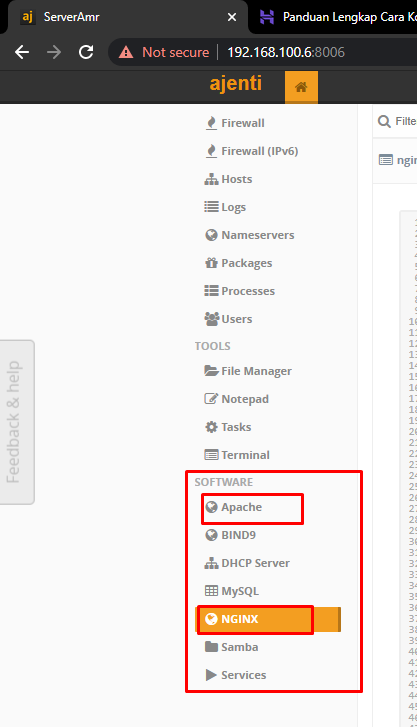












Komentar
Posting Komentar